- Utiliser SafetyCulture
- Inspections
- Afficher les durées d'inspection
Afficher les durées d'inspection
Comment afficher la durée des inspections l'application Web et l'application portable ?Que sont les durées d'inspection ?
La durée d'une inspection est le temps qu'il a fallu à un utilisateur pour effectuer cette inspection. Vous pouvez utiliser les durées d'inspection pour suivre votre productivité et celle de votre équipe et obtenir des informations sur la durée habituelle des inspections au sein de votre organisation.
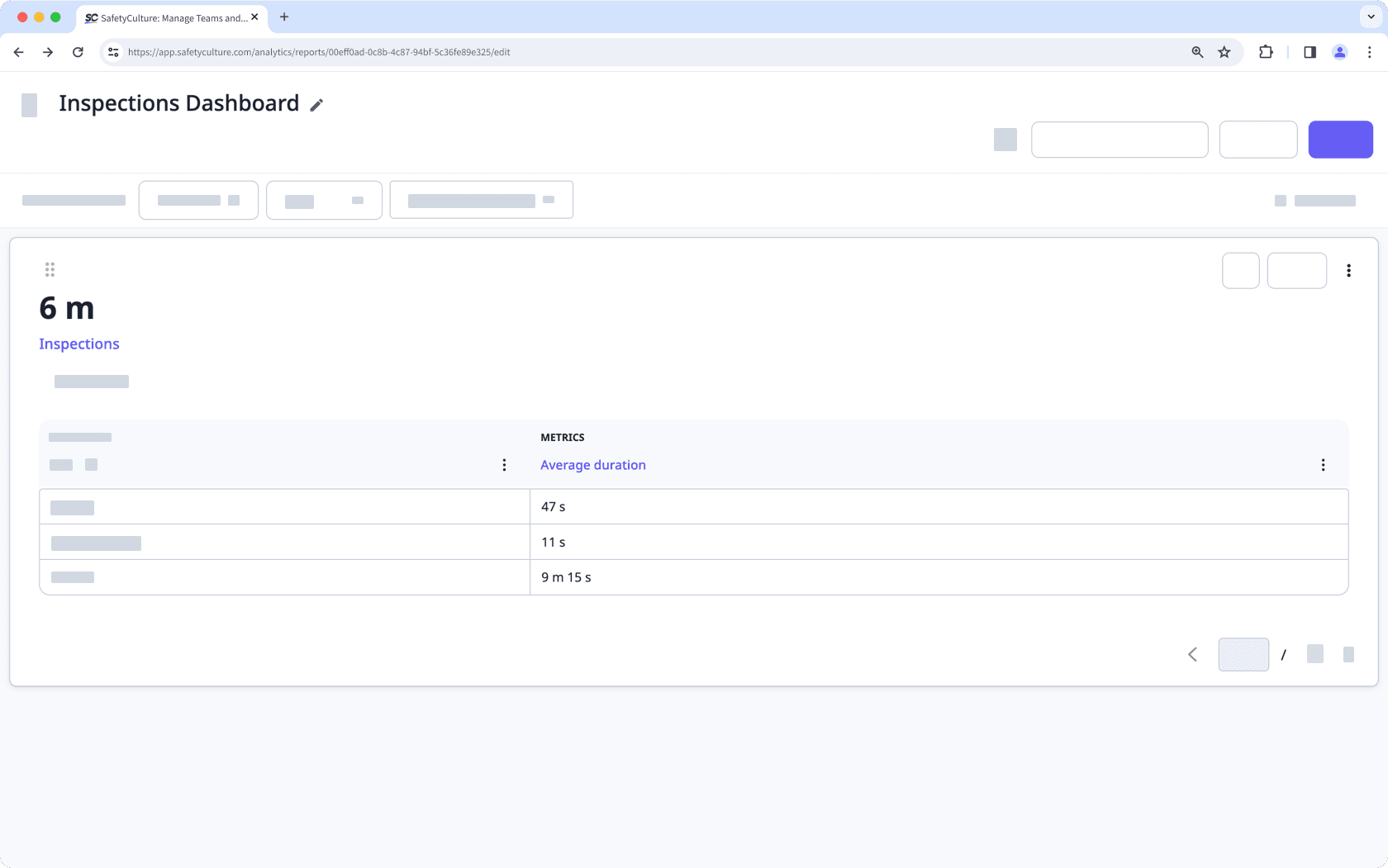
Vous aurez besoin
Comment la durée d'une inspection est-elle enregistrée ?
La durée des inspections est enregistrée différemment dans l'appli Web et dans l'appli mobile :
Appli mobile : la durée d'une inspection est enregistrée chaque fois qu'un utilisateur se trouve sur l'écran de modification de l'inspection, y compris pour les modifications apportées après la fin de l'inspection.
Application Web : la durée d'une inspection est enregistrée et mise à jour chaque fois qu'un utilisateur se déplace entre les pages ou termine l'inspection. La durée est mise à jour toutes les cinq minutes. Si une inspection a été marquée comme terminée, la durée de l'inspection pour la modification via l'application Web ne sera plus enregistrée.
La durée d'une inspection n'est enregistrée que tant que vous la modifiez. L'enregistrement de la durée sera mis en pause si vous fermez l'inspection, quittez de force l'application portable ou fermez l'onglet de l'application Web.
Si vous souhaitez afficher la durée d'une inspection via l'application Web, vous ne pouvez le faire que via la fonctionnalité données analytiques, qui n'est disponible que pour les organisations sur Offre Premium ou Enterprise SafetyCulture.
Afficher la durée d'une inspection
Sélectionnez
Données analytiques dans le menu du panneau de gauche.
Créez un nouveau tableau de bord ou cliquez sur un tableau de bord existant.
Si vous avez ouvert un tableau de bord existant, cliquez sur
Modifier en haut à droite de la page.
Cliquez sur
Ajouter un graphique en haut à droite de la page.
Personnalisez le graphique en conséquence et sélectionnez Durée moyenne comme mesure.
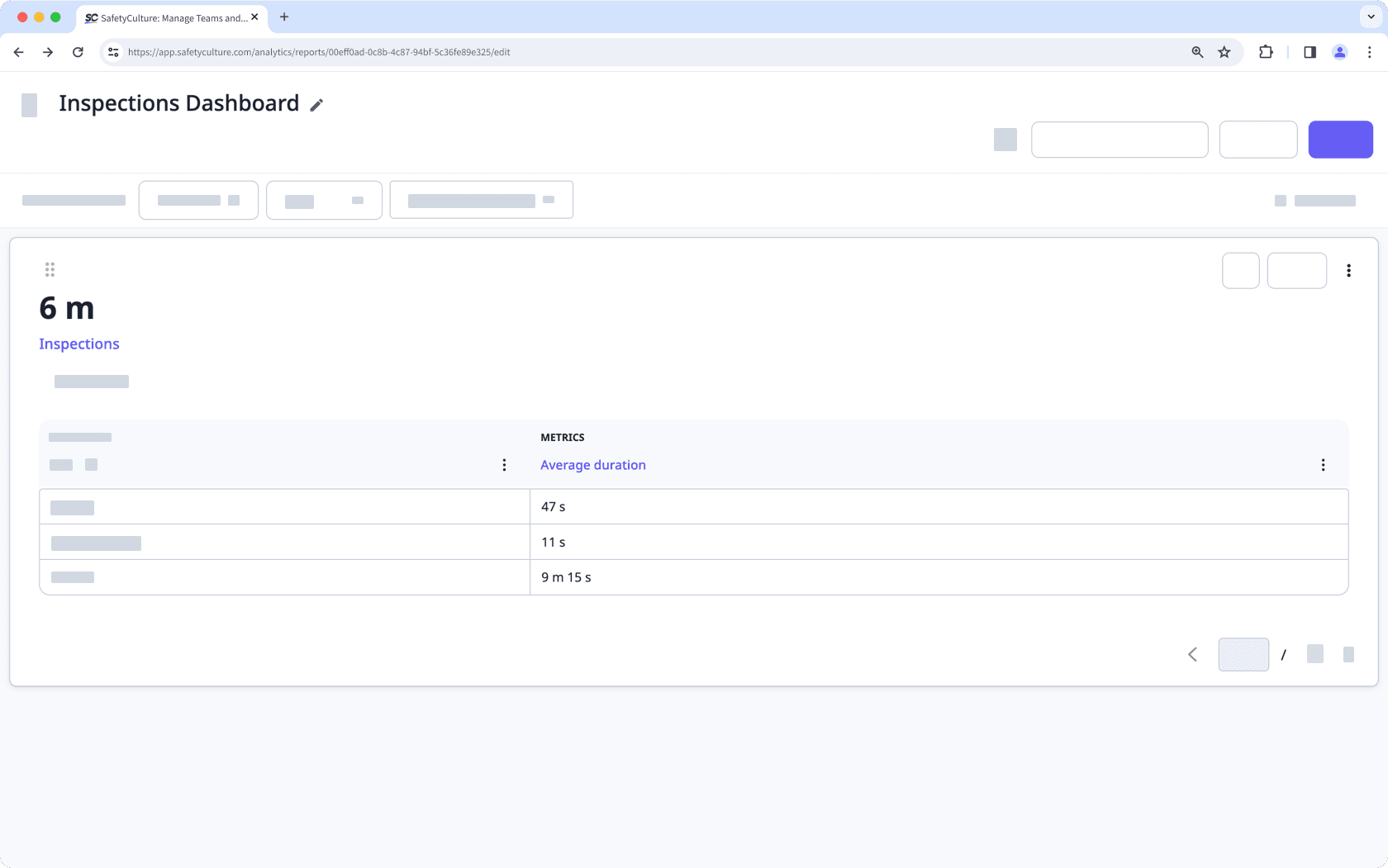
Cliquez sur Enregistrer dans le coin supérieur droit.
Ouvrez l'application portable.
Sélectionnez
Inspections dans la barre de navigation ou sélectionnez-le dans
Plus.
Sélectionnez l'onglet En cours et terminéesen haut de votre écran.
Appuyez sur l'inspection et sélectionnez
Détails à partir du menu contextuel.
Vous trouverez la durée d'inspection en haut de l'écran.
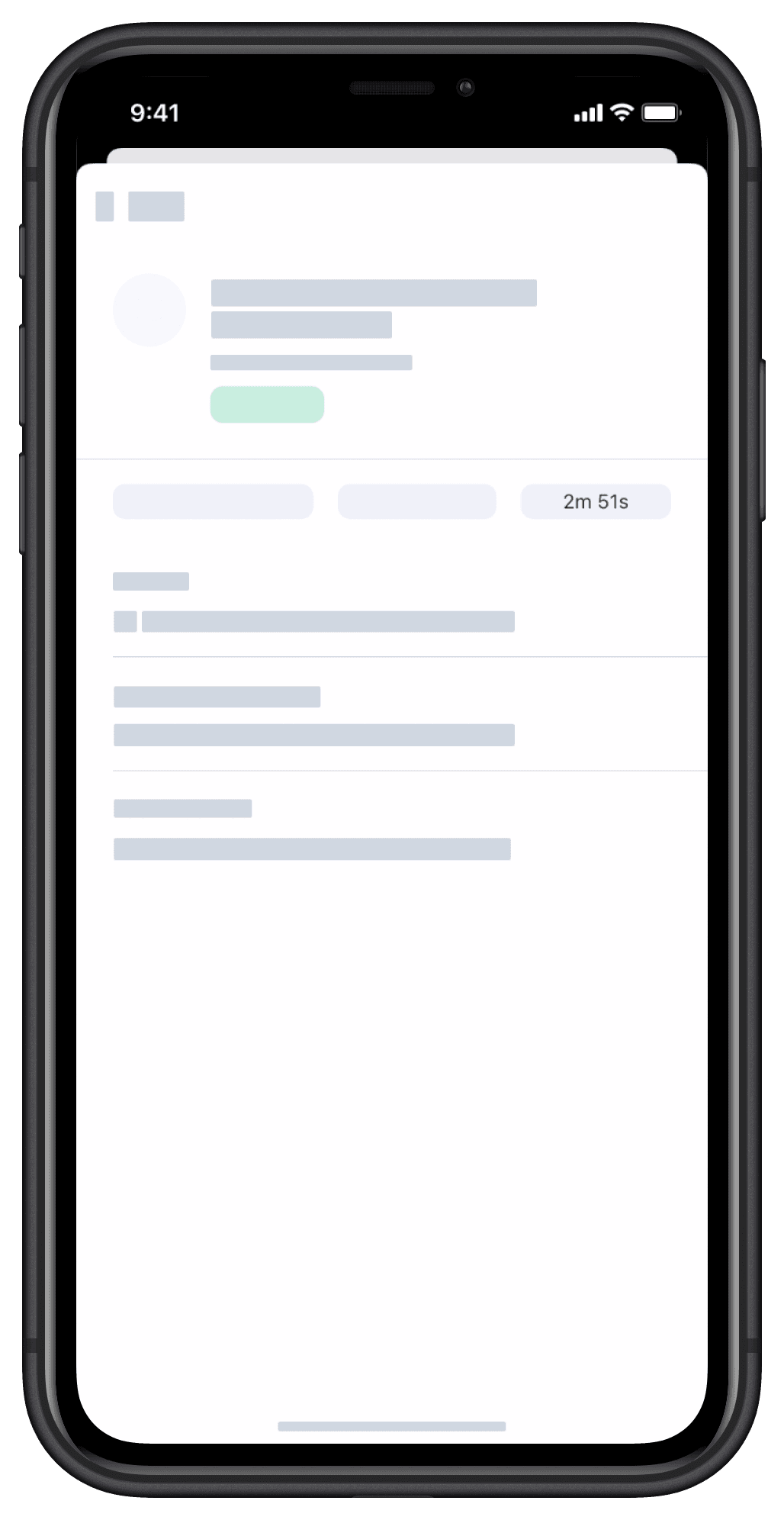
La durée de l'inspection à modifier depuis l'application Web n'est disponible que pour les inspections créées après le 20 janvier 2022.
FAQ
Il est possible que les conditions d'enregistrement de la durée de l'inspection n'aient pas été remplies, en particulier pour les inspections effectuées via l'application portable. Pour vous assurer que la durée de l'inspection est enregistrée avec précision, gardez l'application SafetyCulture ouverte et évitez de laisser votre appareil se mettre en veille pendant l'inspection.
Cette page vous a-t-elle été utile?
Merci pour votre commentaire.